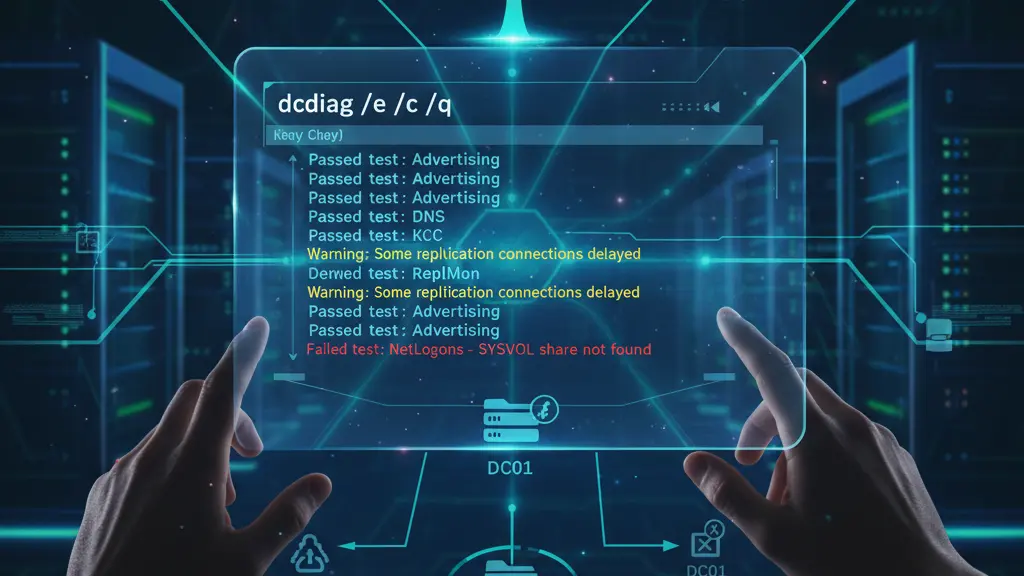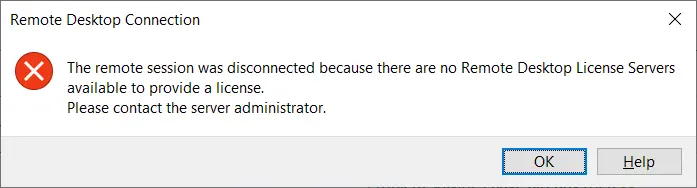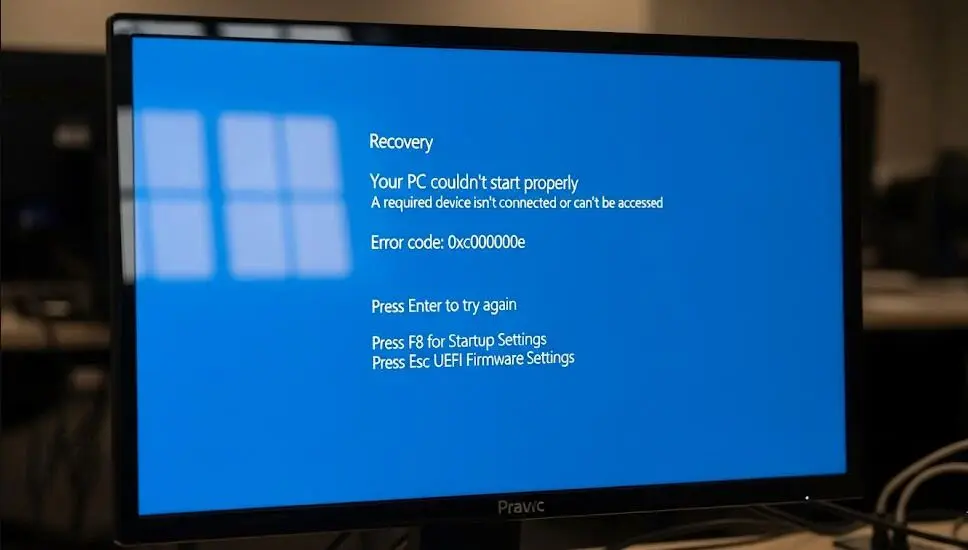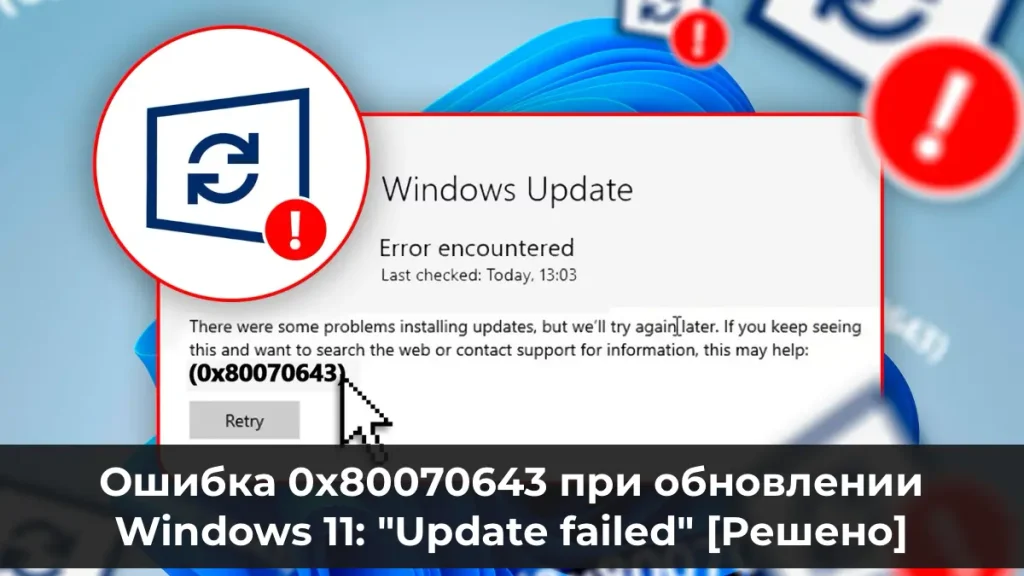Виджеты в Windows 11 — это элемент панели задач, отображающий погоду, новости, котировки и другую информацию. Панель открывается кнопкой на панели задач или сочетанием Win+W. На рабочих компьютерах виджеты могут отвлекать и потреблять ресурсы (процессы widgets.exe и msedgewebview2.exe используют сотни МБ оперативной памяти). В этой статье мы разберем, как отключить или полностью удалить виджеты через Параметры, реестр, групповые политики, WinGet и PowerShell.
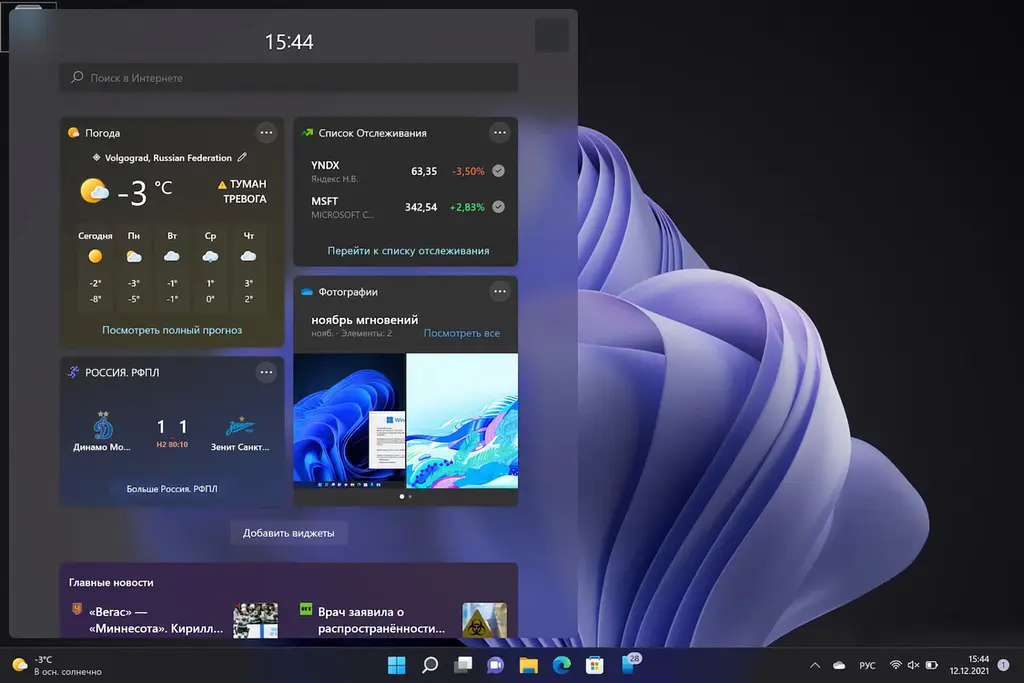
Отключение виджетов через Параметры
1. Откройте Параметры (Win+I).
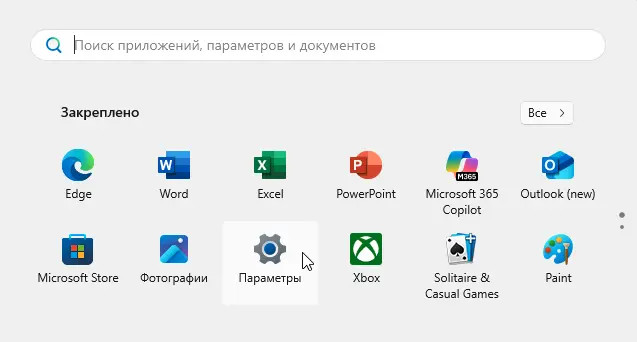
2. Перейдите в Персонализация → Панель задач (Personalization → Taskbar).
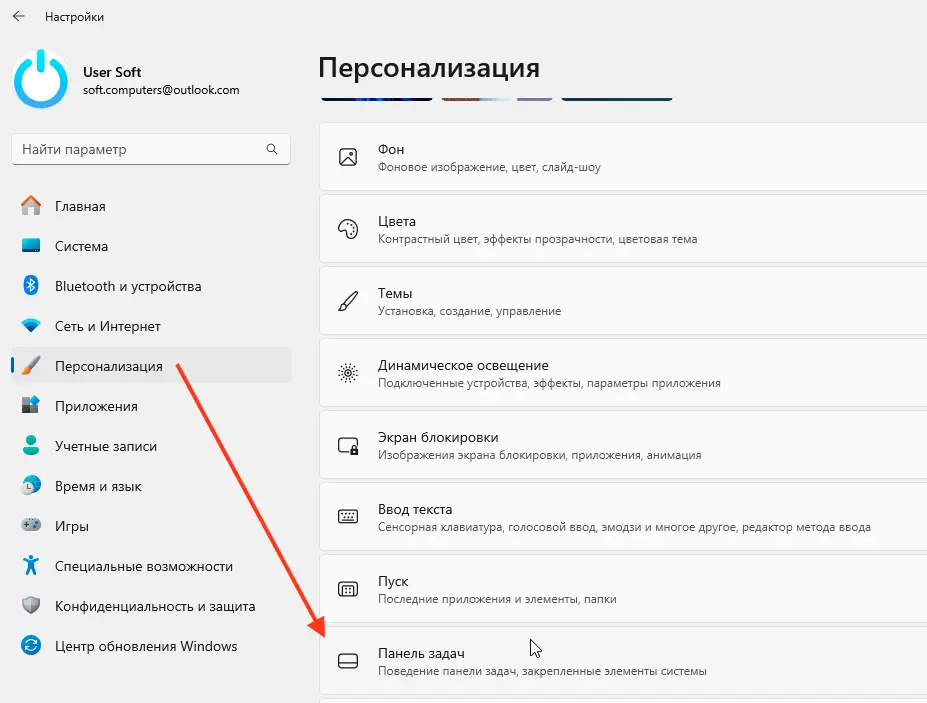
3. Отключите опцию Виджеты (Мини-приложения) (Widgets).
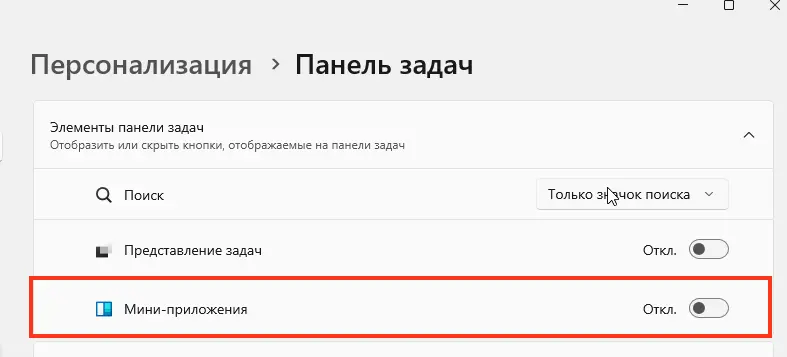
Это скроет кнопку виджетов с панели задач, но панель можно открыть через Win+W.
Отключение виджетов через реестр
Скройте виджеты, изменив параметр реестра:
reg add "HKCU\Software\Microsoft\Windows\CurrentVersion\Explorer\Advanced" /v TaskbarDa /t REG_DWORD /d 0 /f
После выполнения команды кнопка виджетов исчезнет с панели задач. Для применения может потребоваться перезапуск Проводника (taskkill /f /im explorer.exe & start explorer.exe) или перезагрузка.
Отключение виджетов через групповые политики
Для полного отключения виджетов на уровне системы:
1. Откройте Редактор локальной групповой политики (Win+R, gpedit.msc).
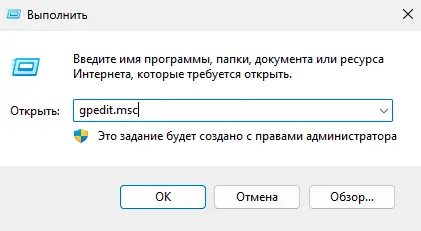
2. Перейдите в:
Конфигурация компьютера → Административные шаблоны → Компоненты Windows → Виджеты
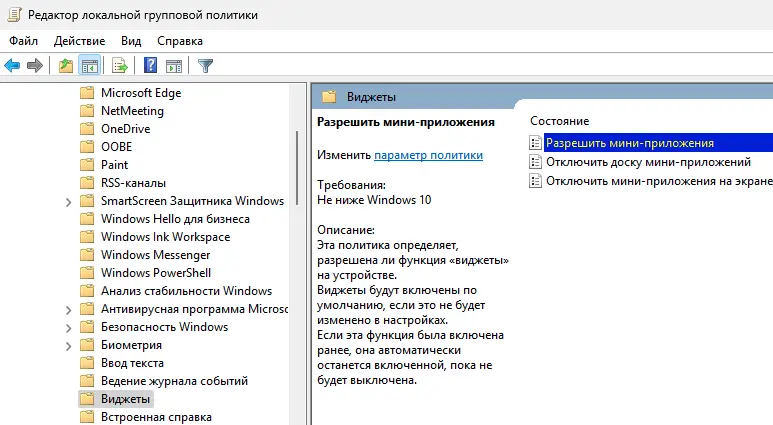
3. Дважды щелкните по параметру Разрешить виджеты (Allow Widgets).
4. Установите Отключено (Disabled) и нажмите ОК.
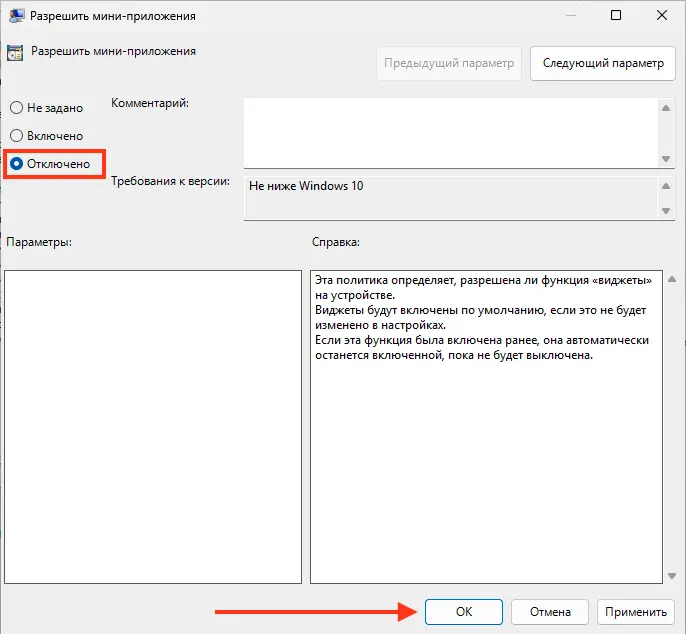
5. Примените изменения:
gpupdate /force
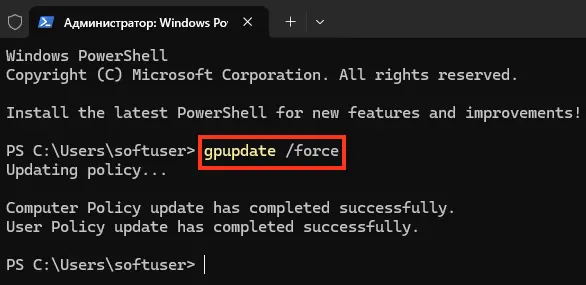
Это отключает виджеты, включая вызов через Win+W.
Удаление виджетов через WinGet
Для полного удаления приложения виджетов используйте менеджер пакетов WinGet (требуется интернет):
winget uninstall "Windows Web Experience Pack"
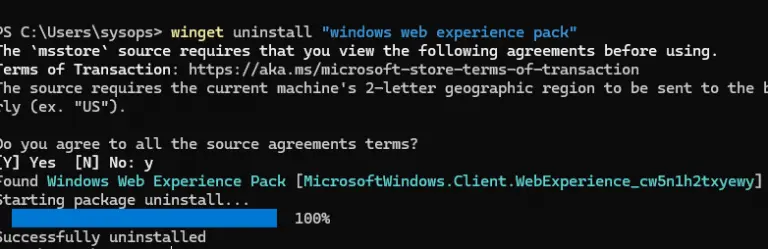
Это удаляет пакет MicrosoftWindows.Client.WebExperience для текущего пользователя. Кнопка виджетов и панель станут недоступны.
Удаление виджетов для всех пользователей через PowerShell
Если приложение осталось в профилях других пользователей или в образе Windows, выполните:
1. Удалите пакет для всех пользователей:
Get-AppxPackage -AllUsers | Where-Object {$_.Name -like "*WebExperience*"} | Remove-AppxPackage -AllUsers -ErrorAction SilentlyContinue
2. Удалите предустановленный пакет из образа Windows:
Get-AppxProvisionedPackage -Online | Where-Object {$_.PackageName -like "*WebExperience*"} | Remove-AppxProvisionedPackage -Online -Verbose
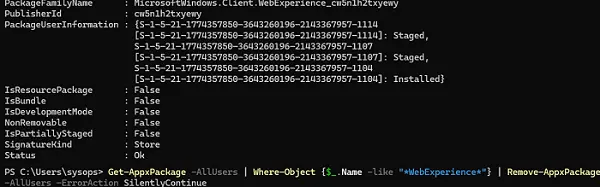
Эти команды полностью удаляют Windows Web Experience Pack, предотвращая его повторную установку для новых пользователей.
Восстановление виджетов
Если потребуется вернуть виджеты, переустановите приложение через Microsoft Store:
– Найдите Windows Web Experience Pack по ссылке.
– Нажмите Установить.
Устранение неполадок
– Виджеты всё ещё работают: Убедитесь, что применены настройки GPO (gpupdate /force) или перезагрузите систему после изменения реестра.
– WinGet не удаляет пакет: Проверьте подключение к интернету и выполните команду с правами администратора.
– Высокая загрузка памяти: Если виджеты отключены, но процесс widgets.exe активен, завершите его в Диспетчере задач или удалите пакет.
Рекомендации
– Оптимизация: Отключение или удаление виджетов снижает потребление памяти и повышает производительность на рабочих ПК.
– Корпоративные среды: Используйте GPO для централизованного отключения виджетов в домене Active Directory.
– Резервное копирование: Перед удалением пакета создайте точку восстановления:
Checkpoint-Computer -Description "Before removing Widgets" -RestorePointType MODIFY_SETTINGS
– Мониторинг: Проверяйте Диспетчер задач для контроля процессов, связанных с виджетами (widgets.exe, msedgewebview2.exe).
Виджеты в Windows 11 могут быть полезны для личного использования, но на рабочих компьютерах они часто отвлекают и потребляют ресурсы. Отключение через Параметры, реестр или групповые политики позволяет скрыть панель, а удаление с помощью WinGet и PowerShell полностью убирает приложение. Эти методы обеспечивают гибкость в управлении виджетами, позволяя оптимизировать систему под ваши задачи.